QL-820NWB/820NWBc
Preguntas frecuentes y solución de problemas |
Utilizar las Configuraciones del dispositivo (para Windows)
Para utilizar las Configuraciones del dispositivo ("Device Settings"), por favor siga los pasos a continuación:
-
Abra la Herramienta de configuración de la impresora ("Printer Setting Tool").
Refiérase a "Utilizar la Herramienta de configuración de la impresora (para Windows)".
-
Seleccione [Configuraciones del dispositivo].
Aparece la ventana Configuraciones del dispositivo.
-
Especifique o cambie las configuraciones.
Refiérase a los puntos a continuación para ver información detallada:Cuadro de diálogo de configuraciones ("Settings Dialog Box")
Barra del menú ("Menu Bar")
Pestaña básicas ("Basic Tab")
Pestaña avanzadas ("Advanced Tab")
Pestaña configuraciones de la pantalla ("Display Settings Tab")
Pestaña administración ("Management Tab")
Aplicar cambios de configuraciones a varias impresoras ("Applying Setting Changes to Multiple Printers")
Cuadro de diálogo de configuraciones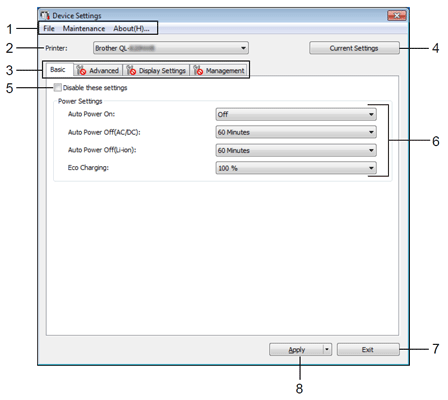
-
Barra del menú
Se selecciona un comando perteneciente a cada menú de la lista.
-
Impresora ("Printer")
Se especifica la impresora cuyas configuraciones del dispositivo serán cambiadas.
Si solo hay una impresora conectada, no es necesario hacer una selección pues solo aparecerá dicha impresora.
-
Pestañas de configuración ("Settings Tabs")
Contienen las configuraciones que se podrían especificar o cambiar.Si
 aparece en la pestaña, no se pueden especificar ni cambiar las configuraciones. Las configuraciones en la pestaña donde aparece
aparece en la pestaña, no se pueden especificar ni cambiar las configuraciones. Las configuraciones en la pestaña donde aparece  , no serán aplicadas a la impresora aún si se hace clic en [Aplicar] ("Apply"). Además, no se guardarán ni se exportarán las configuraciones en la pestaña cuando se ejecuten los comandos Guardar en archivo de comando ("Save in Command file") o Exportar ("Export").
, no serán aplicadas a la impresora aún si se hace clic en [Aplicar] ("Apply"). Además, no se guardarán ni se exportarán las configuraciones en la pestaña cuando se ejecuten los comandos Guardar en archivo de comando ("Save in Command file") o Exportar ("Export"). -
Configuraciones actuales ("Current Settings")
Se recuperan las configuraciones de la impresora conectada actualmente y las muestra en el cuadro de diálogo. Las configuraciones también se pueden recuperar para los parámetros en las pestañas con .
.
-
Deshabilitar estas configuraciones ("Disable these settings")
Cuando se selecciona esta casilla, aparece en la pestaña y las configuraciones no se pueden especificar ni cambiar.
en la pestaña y las configuraciones no se pueden especificar ni cambiar.
Las configuraciones en la pestaña donde aparece , no serán aplicadas a la impresora aún si se hace clic en [Aplicar]. Además, no se guardarán ni se exportarán las configuraciones en la pestaña cuando se ejecuten los comandos [Guardar en archivo de comando] o [Exportar].
, no serán aplicadas a la impresora aún si se hace clic en [Aplicar]. Además, no se guardarán ni se exportarán las configuraciones en la pestaña cuando se ejecuten los comandos [Guardar en archivo de comando] o [Exportar].
-
Parámetros ("Parameters")
Se muestran las configuraciones actuales.
-
Salir ("Exit")
Se sale de las [Configuraciones del dispositivo] y regresa a la ventana principal de la "Herramienta de configuración de la impresora".
-
Aplicar ("Apply")
Se aplican las configuraciones a la impresora.
Para guardar las configuraciones especificadas en un archivo de comando, seleccione del menú desplegable [Guardar en archivo de comando].
El archivo de comando guardado se puede utilizar con el modo de almacenaje masivo para aplicar las configuraciones a la impresora.
Barra del menú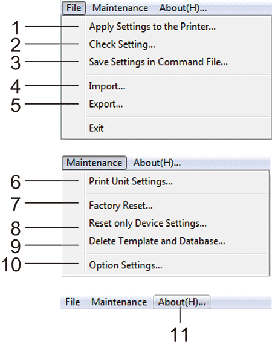
-
Aplicar configuraciones a la impresora ("Apply Settings to the Printer")
Se aplica las configuraciones a la impresora.
Realiza la misma operación que cuando se hace clic en el botón [Aplicar].
-
Revisar configuraciones ("Check Setting")
Se muestran las configuraciones actuales.
-
Guardar las configuraciones en un archivo de comando ("Save Settings in Command File")
Se guardan las configuraciones especificadas en un archivo de comando.
Realiza la misma operación que cuando se selecciona [Guardar en archivo de comando] de la lista desplegable [Aplicar].
-
Importar ("Import")
Importa el archivo exportado.
-
Exportar ("Export")
Guarda las configuraciones actuales en un archivo.
-
Configuraciones de la unidad de impresión ("Print Unit Settings")
Imprime un reporte que contiene la versión del firmware y la información de configuración del dispositivo.
También puede imprimir este reporte usando el botón [Guillotina] ("Cutter") ( ) (para el modelo QL-810W) o usando el menú en la pantalla LCD (para el modelo QL-820NWB).
) (para el modelo QL-810W) o usando el menú en la pantalla LCD (para el modelo QL-820NWB).
Refiérase a "¿Puedo imprimir las configuraciones de la impresora?".
-
Restauración a valores predeterminados de fábrica ("Factory Reset")
Restaura todas las configuraciones de la impresora a los valores predeterminados de fábrica.
-
Restaura solo las configuraciones de usuario (solo modelos QL-810W y QL-820NWB) ("Reset only Device Settings")
Borra las configuraciones de usuario almacenadas en la impresora.
-
Borra plantillas y bases de datos (solo modelos QL-810W y QL-820NWB) ("Delete Template and Database")
Borra las plantillas y las bases de datos almacenadas en la impresora.
-
Configuración de opciones ("Option Settings")
No se mostrará un mensaje de error la próxima vez, si se selecciona la casilla [No mostrar mensaje de error si las configuraciones actuales no se pueden recuperar al inicio.] ("Do not display an error message if the current settings cannot be retrieved at startup").
-
Acerca de ("About")
Muestra la información de la versión.
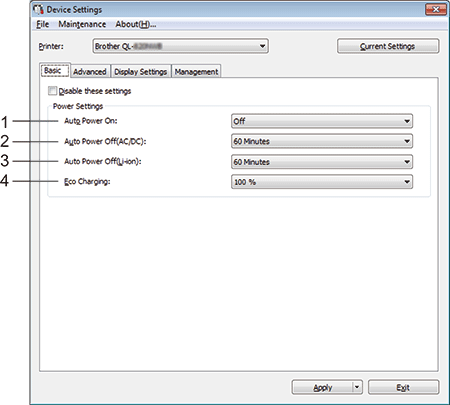
-
Encendido automático ("Auto Power On")
Especifica si la impresora se enciende automáticamente cuando el cable de electricidad está conectado a un tomacorriente de corriente alterna.
Configuraciones disponibles: [Habilitar] ("Enable") e [Inhabilitar] ("Disable").
-
Apagado automático (corriente alterna y corriente continua) ("Auto Power Off (AC/DC)")
Especifica la cantidad de tiempo que pasa antes de que la impresora se apague automáticamente cuando está conectada a un tomacorriente de corriente alterna o continua.
Configuraciones disponibles: [Ninguno] ("None"), 10, 20, 30, 40, 50 o 60 minutos.
-
Apagado automático (Iones de litio) (solo modelos QL-810W y QL-820NWB) ("Auto Power Off (Li-ion)")
Especifica la cantidad de tiempo que pasa antes de que la impresora se apague automáticamente cuando está funcionando con baterías de iones de litio.
Configuraciones disponibles: [Ninguno], 10, 20, 30, 40, 50 o 60 minutos.El [Apagado automático] se inhabilita cuando se hace la conexión por medio de una red inalámbrica, una red cableada (solo modelo QL-820NWB) o por Bluetooth® (solo modelo QL-820NWB).
-
Carga ecológica (solo modelos QL-810W y QL-820NWB) ("Eco Charging")
Especifica el cambio a Carga ecológica. La vida útil de la batería se puede extender configurándola para cargarse al [80 %].
Configuraciones disponibles: [100 %] y [80 %].Para obtener la vida útil más larga de la batería, configure la carga al [80 %]. A pesar de que el número de páginas que se pueden imprimir en una sola carga serán menos si elige el [80 %], podrá obtener una vida útil de la batería más larga.
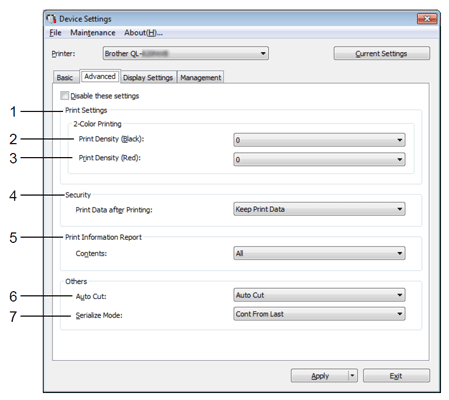
-
Impresión de dos colores ("2-Color Printing")
Configura la densidad del color para la impresión.
-
Densidad de impresión (Negro) ("Print Density (Black)")
Configura la densidad del negro.
Configuraciones disponibles: [+6/+5/+4/+3/+2/+1/0/-1/-2/-3/-4/-5/-6].
-
Densidad de impresión (Rojo) ("Print Density (Red)")
Configura la densidad del rojo.
Configuraciones disponibles: [+6/+5/+4/+3/+2/+1/0/-1/-2/-3/-4/-5/-6].
-
Seguridad (solo modelos QL-810W y QL-820NWB) ("Security")
Selecciona si los datos de impresión se borran después de la impresión.
Configuraciones disponibles: [Conservar los datos de impresión] ("Keep Print Data"), [Borrar los datos de impresión] ("Erase All Print Data").
-
Reporte de información de la impresora (solo modelos QL-810W y 820NWB) ("Printer Information Report")
Selecciona la información que desea incluir en el Reporte de información de la impresora.
Configuraciones disponibles: [Todo] ("All"), [Registro de Uso] ("Usage Log"), [Configuraciones de la Impresora] ("Printer Settings") y [Datos de transferencia a la impresora] ("Printer Transfer Data").
-
Corte automático (solo modelos QL-810W y 820NWB) ("Auto Cut")
Configura el método de corte cuando se imprimen múltiples etiquetas.
Configuraciones disponibles: [APAGADO] ("OFF"), [Corte automático] ("Auto Cut"), [Corte al final] ("Cut at End") (Solo corta en los lugares donde se ha terminado de imprimir cuando se imprimen múltiples etiquetas).
-
Modo serial (solo modelos QL-810W y 820NWB) ("Serialize Mode")
Configuraciones disponibles: [Continuar desde el último] ("Cont From Last") (Selecciona continuar la serie desde el número impreso), [Desde el inicio] ("From Starting") (Selecciona iniciar la serie desde el número predeterminado cada vez que imprime).
Pestaña configuraciones de la pantalla (solo para el modelo QL-820NWB)
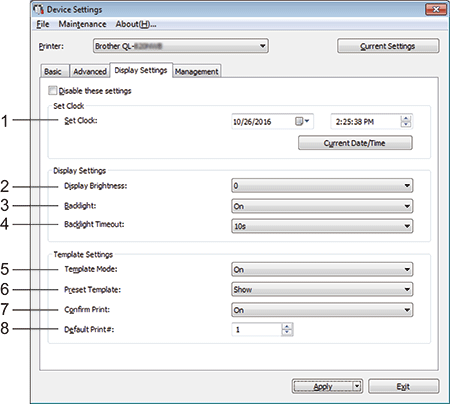
-
Configurar el reloj ("Set Clock")
Configura la fecha y la hora.
Hacer clic en el botón [Fecha y hora actual] ("Current Date/Time") sincronizará la fecha y la hora de la computadora.
-
Brillo de la pantalla ("Display Brightness")
Configura el brillo de la pantalla. Entre más alto sea el número, más brillante será la pantalla.
Configuraciones disponibles: [+2/+1/0/-1/-2].
-
Retroiluminación ("Backlight")
Cambia la retroiluminación de Encendido a Apagado.
Configuraciones disponibles: [Encendido] ("On") y [Apagado] ("Off").
-
Tiempo de espera de la retroiluminación ("Backlight Timeout")
Configura el periodo de tiempo en que la retroiluminación se apaga si la impresora de etiquetas no está en uso.
Configuraciones disponibles: [Apagado] (nunca se apaga) y [5, 10, 20, 30 o 60 segundos].
-
Modo de plantilla ("Template Mode")
Especifica si la impresora de etiquetas opera en el modo de plantilla de P-touch ("P-touch Template Mode").
El modo de plantilla de P-touch le permite ingresar solo texto e imprimir las etiquetas usando una plantilla configurada anteriormente.
Configuraciones disponibles: [Encendido] y [Apagado].
-
Plantilla predeterminada ("Preset Template")
Especifica si mostrar plantillas predeterminadas cuando se utilicen plantillas diferentes de las plantillas predeterminadas de fábrica.
Configuraciones disponibles: [Mostrar] ("Show") y [Ocultar] ("Hide").
-
Confirmar impresión ("Confirm Print")
Especifica si un mensaje aparece antes de imprimir de manera que se pueda confirmar el número de copias.
Configuraciones disponibles: [Encendido] y [Apagado].
-
Impresión predeterminada ("Default Print")
Especifica el valor predeterminado para la cantidad de impresiones.
Configuraciones disponibles: [1-999].
Pestaña administración (solo para los modelos QL-810W y QL-820NWB)
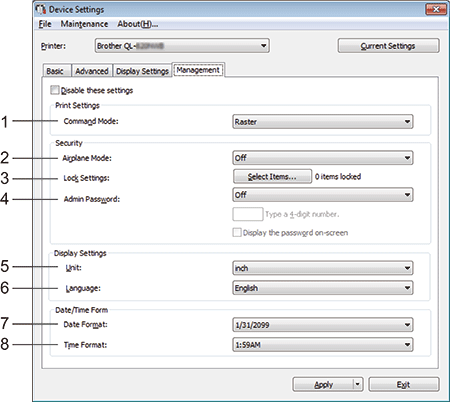
-
Modo de comando ("Command Mode")
Selecciona el tipo de modo de comando.
Configuraciones disponibles: [Raster], [ESC/P Legacy], [ESC/P Brother] y [P-touch Template].
-
Modo de avión ("Airplane Mode")
Le permite inhabilitar la conexión por medio de Bluetooth o Wi-Fi®. Esta función es útil cuando utiliza la impresora en un sitio donde no se permite la transmisión de señales. Aplican las siguientes condiciones:
Modelo QL-810W. No será efectivo presionar y mantener presionado el botón de Wi-Fi ( ) y el botón de WPS.
) y el botón de WPS.
Modelo QL-820NWB. Los menús de [WLAN] y de [Bluetooth] desaparecerán de la pantalla |LCD.
-
Bloquear configuraciones (solo modelo QL-820NWB) ("Lock Settings")
Bloquea las configuraciones del menú de manera que no se pueden cambiar.
Marque las configuraciones que desea bloquear usando el botón [Seleccionar] ("Select").
-
Contraseña de administrador (solo modelo QL-820NWB) ("Admin Password")
Seleccione Encendido ("On") para configurar el modo de administrador. Configure una contraseña de 4 dígitos que se debe usar para poder cambiar las configuraciones del menú.
Configuraciones disponibles: [Encendido] y [Apagado].
-
Unidad (solo modelo QL-820NWB) ("Unit")
Selecciona las unidades de medida (milímetros o pulgadas) para las configuraciones mostradas.
Configuraciones disponibles: [pulgada] ("inch") y [mm]
-
Idioma (solo modelo QL-820NWB) ("Language")
Selecciona el idioma de la pantalla LCD.
-
Formato de la fecha (solo modelo QL-820NWB) ("Date Format")
Selecciona el formato del reloj.
-
Formato de la hora (solo modelo QL-820NWB) ("Time Format")
Selecciona el formato del reloj.
Aplicar cambios de configuraciones a varias impresoras-
Después de aplicar las configuraciones a la primera impresora, desconecte la impresora de la computadora y luego conecte la segunda impresora a la computadora.
-
Seleccione la impresora recientemente conectada de la lista desplegable [Impresora] ("Printer").
-
Haga clic en [Aplicar] ("Apply").
Las mismas configuraciones que se aplicaron a la primera impresora se aplican a la segunda impresora.
-
Repita los pasos del 1 al 3 para todas las impresoras cuyas configuraciones usted desea cambiar.Para guardar las configuraciones actuales en un archivo, haga clic en [Archivo] ("File")- [Exportar] ("Export").
Las mismas configuraciones se pueden aplicar a otra impresora al hacer clic en [Archivo] - [Importar] ("Import") y luego seleccionar el archivo de configuraciones exportado.
-
Barra del menú
